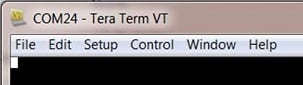DEVKIT-MOTORGD电机控制Shield扩展板快速入门
DEVKIT-MOTORGD与Arduino UNO兼容,其基板也兼容。内排符合Arduino标准,而外排符合恩智浦专用功能引脚。让我们开始试用DEVKIT-MOTORGD!您可以观看短片中的演示,也可以按照下列详细步骤进行操作。
1.1 配置基板为外接电源供电
驱动电机需要比可供电USB更高的输入电压。因此,基板将需要配置为从外接电源供电。在S32K144EVB-Q100上,将J107.1连接至J107.2,如下所示。
你可以在DEVKIT-MPC5744P上进行同样的连接。将J13.1连接到J13.2,并将跳线连接到J39。

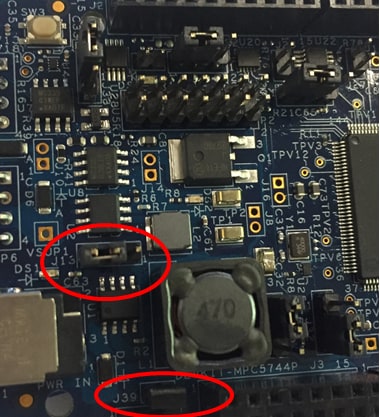
1.2 插入DEVKIT-MOTORGD
将Arduino型DEVKIT-MOTORGD插入基板。确保引脚匹配。

3a 连接电机
将三相电机连接到J13的DEVKIT-MOTORGD。DEVKIT-MOTORGD支持BLDC (有感应器和无传感器)和PMSM。将相位端子连接到最适合您的应用。恩智浦示例代码使用Linix BLDC电机45ZWN24-40,将白线连接至相位A,蓝线至相位B,绿线至相位C。

如果您的电机具有霍尔编码器或位置传感器,则将其这样连接到JP1端子。

3b连接电机
替代电机为Nanotec DB41M024030-A。电机与其线缆一起发货,如:

3根粗线是相位(红、黄、黑),五根细线是霍尔传感器(红、黑、白、绿、蓝)。若要运行恩智浦示例代码,请将相位A连接到黄色,将相位B连接到红色,将相位C连接到黑色。

霍尔接口将遵循与Linix 45ZWN24-40相同的颜色编码。如下连接“jp 1”标签下的电线:红色、黑色、白色、绿色、蓝色、无电线(JP1.6不连接)。

1.4 启动它!
现在打开电源。通过DEVKIT-MOTORGD设置供电。将电源连接至J7。DEVKIT-MOTORGD支持高达24V电源,但这个例子将使用一个简单的12V电源。无论如何,通电将遵循相同的程序。

选择开发路径:
了解如何安装工具链和电机控制软件
2.1 下载 DEVKIT-MOTORGD快速入门指南和恩智浦电机控制软件,立即开始设计
下载快速入门指南和示例软件来启动您的设计。
以下软件仅供评估。其目的是展示DEVKIT-MOTORGD如何支持简单的原型设计。这个“快速入门”页面上所述的设置步骤描述了所有项目使用DEVKIT-MOTORGD时,都需要经过的通用步骤。点击下面的按钮,访问恩智浦示例软件的完整安装说明。
2.2 安装工具链
恩智浦提供名为S32 Design Studio (S32DS)的免费工具链。S32 Design Studio是一个基于Eclipse的IDE,提供全面的软件编写和调试功能。它支持多种调试器,包括GDB和Lauterbach。
恩智浦还提供基于模型的设计工具箱,它是一个基于Simulink的工具,可以在生成代码之前以图形方式构建应用。
点击以下按钮,了解关于每个平台工具箱功能的更多信息。
2.3 下载FreeMaster
FreeMaster是恩智浦提供的免费调试监测仪。FreeMASTER支持对正在运行的系统上的变量进行非入侵式监测。您可以在类似于示波器的显示屏上显示多个随时间变化的变量,或以文本的形式查看数据。
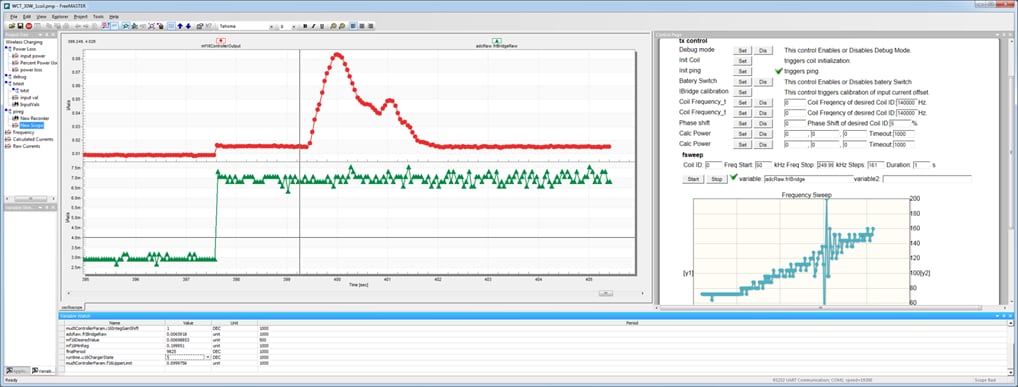
运行简单的示例代码,了解如何在S32 Design Studio IDE for Power Architecture中创建项目以及如何创建自己的代码。
3.1 为基板编程
S32K144EVB-Q100和DEVKIT-MPC5744P均支持OpenSDA。插入USB。使用S32 Design Studio或您选择的调试接口设置电机控制程序。
3.2 运行!
重新启动设置并观察电机旋转!
如果您在上一步中按照补充教程安装了恩智浦示例软件,则控件如下:
- 按下SW1加速
- 按下SW2减慢/倒退

3.3 采用FreeMaster控制
打开恩智浦软件附带的FreeMaster项目。将板连接到FreeMaster并让它运行。
运行简单的示例代码,了解如何在S32 Design Studio IDE for Power Architecture中创建项目以及如何创建自己的代码。
4.1 获得更多的培训
欣赏如何使用带S32K144EVB-Q100的DEVKIT-MOTORGD和DEVKIT-MPC5744P的视频教程。